1. Инструменты для создания шкурок.
- Графический редактор - Photoshop, Paint.Net или GIMP.
- Программа WOT Tank Viewer последней версии.
- Руки, клава, мышь...
2. Графический редактор.
Сами шкурки - это не 3D модели, а просто двухмерные изображения, в свою очередь "натянутые" на модели танков (отсюда и пошло название "шкурки"). Однако, эти изображения имеют расширение DDS.
DDS - расшифровывается, как Direct Draw Surface, что моим вольным переводом на русский прозвучит примерно так - Прямое Рисование Поверхности.
Чем открывать файлы dds? Для этих целей можно использовать бесчисленное множество программ, но я расскажу лишь о трех, а в подробностях остановимся на одной.
Первая программа - Pain.Net. Основной плюс в том, что не требует ничего, кроме себя. То есть не надо скачивать никаких дополнений, чтобы открывать эти файлы.
Вторая - GIMP (RU EN). Очень простой графический редактор, а главное бесплатный (как и пейнт.нет), так что не требует никаких активаций. Для редактирования dds файлов требуется плагин.
Третий вариант, на котором я остановлюсь в подробностях - Photoshop. Пожалуй самый известный и распространенный графический редактор, несмотря на его зашкаливающую стоимость. Но если что, то я вам не говорил о том, что можно найти для него лекарство в сети. Для открытия dds файлов фотошопом так же потребуется плагин NVIDIA Texture Tools for Adobe Photoshop, который вы можете скачать здесь. В большинстве случаев при установке плагин автоматически найдет правильный путь, а если нет - надо указать папку с фотошопом.
3. Настройка WOT Tank Viewer.
Эта программа нужна для просмотра моделек танков, не запуская при этом саму игру. Во первых, это экономит время и оперативку вашего компа, а во вторых, позволяет почти в реальном времени следить за изменениями, которые вы делаете со шкуркой. Чтобы скачать программу и узнать о ней подробности - перейдите по ссылке.
Приступаем к настройке. При первом запуске программы должно выскочить такое окошко:
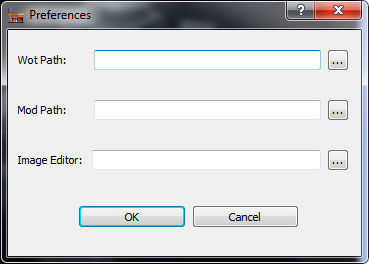
Wot Path - путь к игре, у меня так: D:\Games\World_of_Tanks.
Mod Path - путь к папке с модами, у меня так: D:\Games\World_of_Tanks\res_mods\0.8.1.
В поле Image Editor вы должны указать именно тот графический редактор, который настроили для корректной работы с dds файлами. Я не настаиваю на Photoshop'е, вы можете использовать любой другой - принцип останется тем же, но так как я все же использую фотошоп, вот мой путь к нему:
D:/Проги/Photoshop/Adobe Photoshop CS5/Photoshop.exe.
Нажимаем Ок. Если вы все сделали правильно, то в правой колонке появится список всех доступных танков. Двойным кликом по названию интересующей нас модели мы можем загрузить её. В рамках этой инструкции я буду использовать советский танк МС-1:
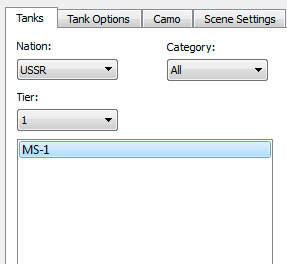
Как видите - список для простоты и удобства можно фильтровать по нации, категории танка и его уровню. Итак, танк загрузился, нажимаем правой кнопкой мышки на его названии в списке и выбираем Create Tank Directory (создать папку танка):
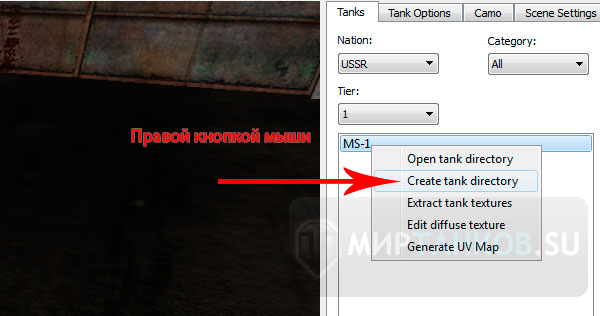
Эта команда построила за нас иерархию папок для выбранного танка в директории с модами. Посмотреть её мы можем нажав Open Tank Directory в этой же менюшке.
Следующим шагом будет команда Extract tank textures - Извлечь текстуры танка, которую мы так же запускаем из меню, вызванного правым кликом по танку в списке. Если вы все сделали правильно, то в папке World_of_Tanks\res_mods\0.8.1\vehicles\russian\R11_MS-1 появятся следующие файлы:
.jpg)
Следующим шагом приступаем к редактированию непосредственно самой шкурки. Здесь у нас есть выбор: либо открываем двойным щелчком файл MS-1.dds, либо выбираем пункт Edit diffuse texture все в том же меню по правой кнопке. Так или иначе откроется наш графический редактор.
4. Творческий процесс создания шкурки для World of Tanks.
Если вы установили фотошоп и плагин для него, а файл dds все никак не открывается, так как фотошоп ругается (стихи), то попробуйте закрыть photoshop и попробовать снова. У меня такой глюк два раза уже встретился.
Шкурка танка МС-1 выглядит вот так в разложенном виде:

Теперь мы можем делать с ней все, что угодно. Можем покрасить, нанести надпись, поменять яркость, наложить свою текстуру и так далее. Для примера я покрасил МС-1 в золотой цвет, для этого в Photoshop выбираем: Изображение > Коррекция > Цветовой баланс и меняем значения так же, как на скриншоте:

Так же я немного увеличил яркость: Изображение > Коррекция > Яркость\Контрастность:
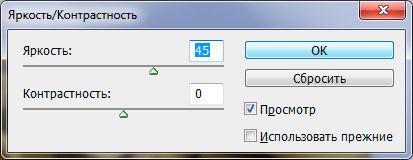
И вот что у меня получилось со шкуркой:

Как закончили редактировать шкурку, просто нажимаем Файл > Сохранить (просто "Сохранить", а не "Сохранить как..."). Вылезет такое окошоко, в котором еще раз подтверждаем наш выбор, нажав кнопку Save. Менять что-нибудь, если не знаете - не советую:
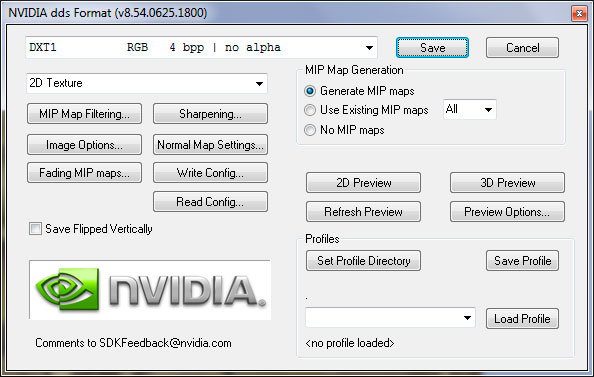
И вот так шкурка будет выглядеть на танке в World of Tanks. Чтобы посмотреть новую шкурку на танке, если вы уже сохранили новый DDS файл - просто двойным кликом еще раз нажмите на интересующей вас технике:

Да, мегапафосно - золотой МС-1 ![]()
В этой статье я привел лишь самый примитивный способ создания своей шкурки в плане её изменения. А вот как наносить надписи, накладывать текстуры или картинки так, чтобы они ложились ровно и вытворять самые невероятные вещи - я расскажу только в том случае, если вам понравился этот гайд.
А узнаю я об этом судя по активности в комментариях, а так же на счетчиках - голосование плюс-минус и по счетчику кнопки "Расскажите друзьям". Активнее, друзья!
Всем спасибо, жду ваших дополнений и отзывов в комментариях ![]()

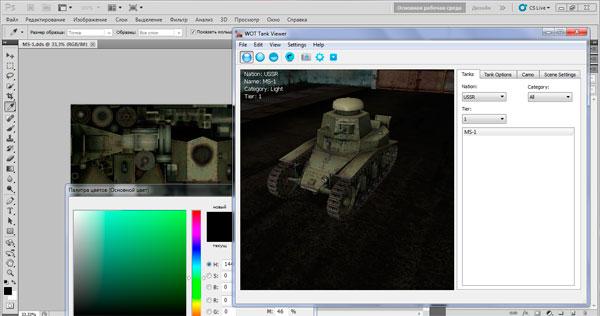



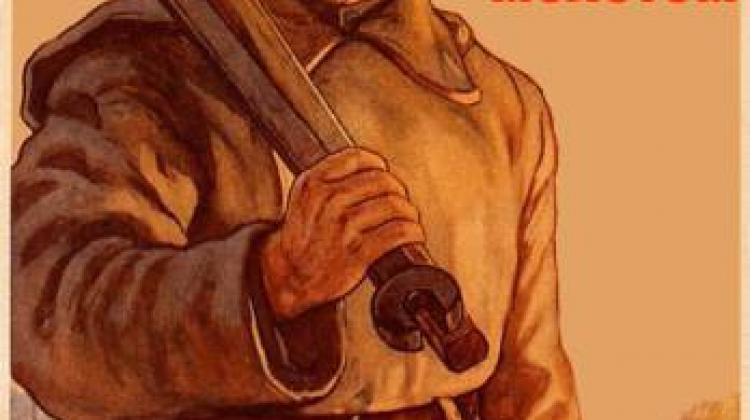




в текстурах AMX 13F3 по какой-то причине топовую пуху показыветь. Из tank viewer извлекаеются текстуры только со стоковой пушкой, причем при извлечении, она автоматически появляется на модели танка, если была показана топовая.
А как скачать виевер правильно ато уменя нормально открыться????
мне нрав спс, было прикольно!!!1интересно почитать, узнать чтото, новое, спасибо!!!
Че-то меня проперло на создание золотых шкурок, вот например для Type 59 сделал:
скачать эту шкурку можно по ссылке - http://mirtankov.su/downloads/skin/Type59.dds